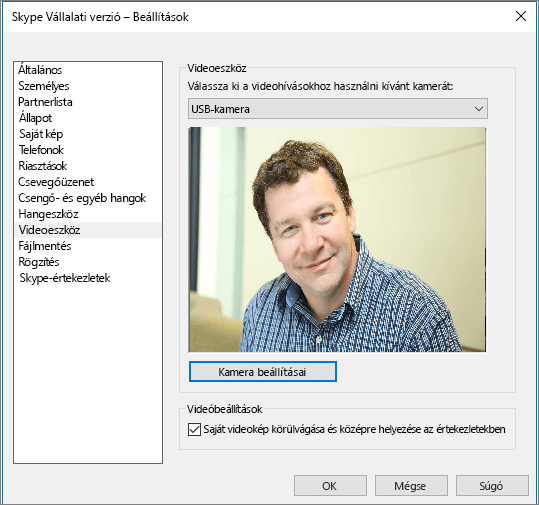A Skype Vállalati verzió beállítása
A hangeszköz beállítása
-
A Menü megjelenítése

Eszközök > Hangeszköz-beállítások.
-
A Hangeszköz csoportban jelölje ki a kívánt eszközt, és szabja testre a beállításokat:
-
Hangszóró – Válassza a Lejátszás

-
Mikrofon – Beszéljen a hangerő teszteléséhez, és húzza a csúszkát, amíg a folyamatsáv el nem éri a tesztterület közepét.
-
Csengetőegység – Válassza a Lejátszás

-
-
Adja meg a hangbeállításokat, és válassza az OK gombot.
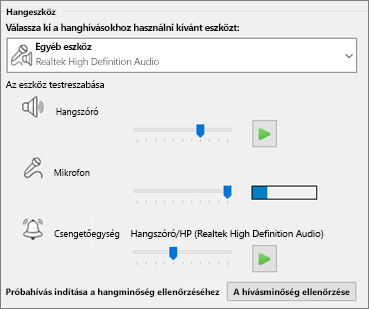
A videoeszköz beállítása
-
A Menü megjelenítése

Eszközök > Videoeszköz beállításai.
-
A Videoeszköz csoportban válassza ki a kívánt kamerát.
-
Módosítsa a kamera látószögét úgy, hogy a kép középre kerüljön a betekintő ablaktáblában.
-
Válassza a Kamera beállításai lehetőséget, ha módosítani szeretné a videofeldolgozó vagy a kamera vezérlőit.
-
Válassza a Saját videokép körülvágása és középre helyezése az értekezletekben elemet, ha az arcát fókuszba helyezné és nagyítaná a videokonferenciák során.
-
Kattintson az OK gombra.